Excel数据透视表字段怎么进行排序
发布时间:2017-03-20 15:48
相关话题
Excel数据透视表字段怎么进行排序?在Excel表格中,经常会用到数据透视表,的确,它可以帮助我们解决很多复杂的问题,让问题简单化。但是,里面的字段如何进行排序呢?下面小编就教你Excel数据透视表字段怎么进行排序。
Excel数据透视表字段怎么进行排序:
①首先,建立一个简单的数据表格,如下图所示,单击菜单栏--插入--数据透视表--数据透视表。

②创建数据透视表,选择分析数据区域和放置数据透视表的位置,确定。
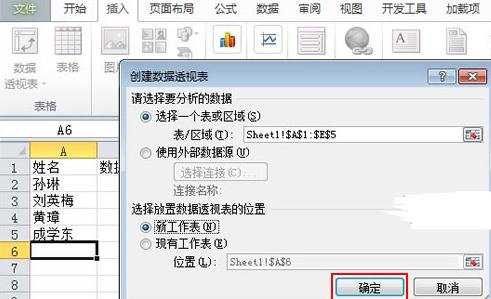
③在字段列表中勾选姓名和数据1,然后单击选项按钮。
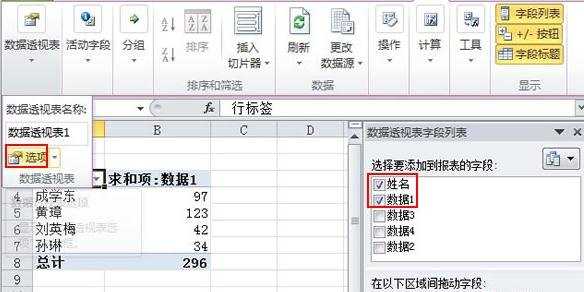
④弹出数据透视表选项对话框,我们切换到显示标签,在字段列表中勾选升序,确定。
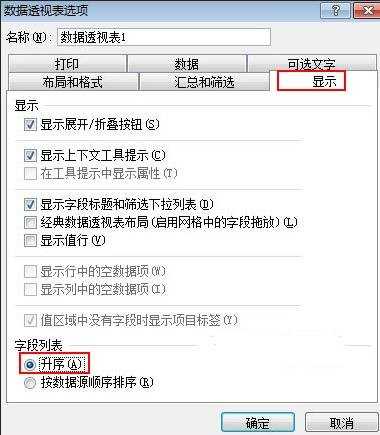
⑤确定之后,我们看到字段列表中先前错乱不堪的变为了升序排列。这样,就实现了数据透视表字段排序。
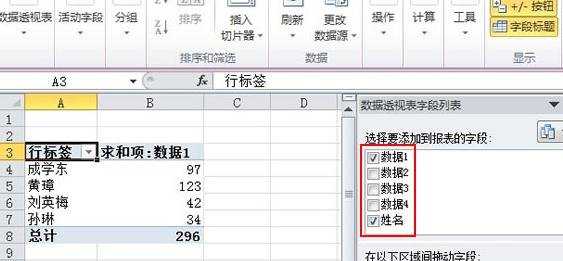
Excel数据透视表字段怎么进行排序相关文章:
1.怎么给Excel2010数据透视表字段进行排序
2.Excel2013数据透视表怎么给字段分组
3.Excel怎么在数据透视表中使用函数
4.怎么使用excel2013做数据透视表
5.Excel2010表格中数据透视表的改进方法
6.excel怎么制作数据透视表
7.Excel2007中怎么利用数据透视表来计算字段

Excel数据透视表字段怎么进行排序的评论条评论